Bevezetés
Egy működőképes Bluetooth meghajtó elengedhetetlen az zökkenőmentes csatlakozáshoz egy Acer laptopon. A megfelelő meghajtó nélkül a Bluetooth funkciók, mint például az adatátvitel, a vezeték nélküli hang és a perifériák csatlakoztatása lehetetlenné válik. Ebben az útmutatóban végigvezetjük a Bluetooth meghajtó letöltéséhez, telepítéséhez és ellenőrzéséhez szükséges lépéseken. Ez biztosítja, hogy Acer laptopja hatékonyan legyen felszerelve minden Bluetooth-tal kapcsolatos feladat ellátására.
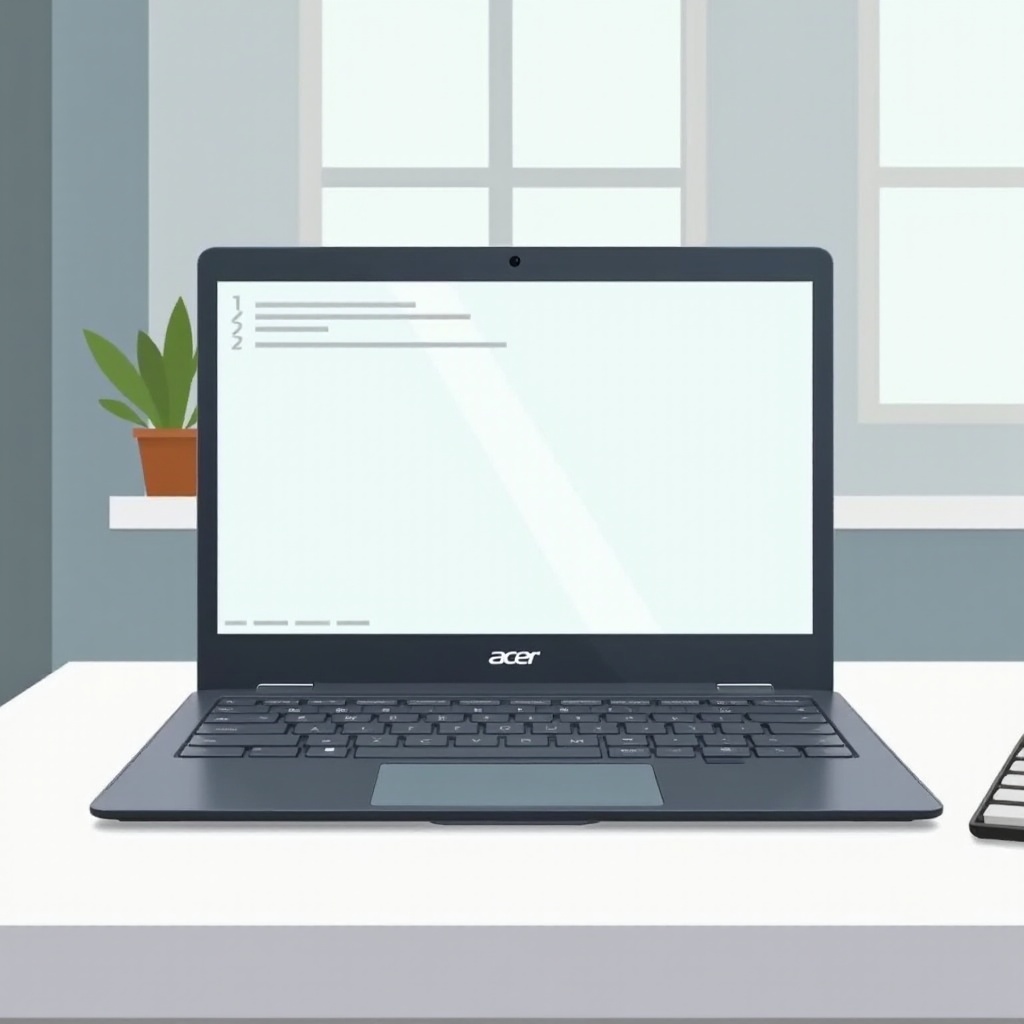
A Bluetooth meghajtók megértése
A Bluetooth meghajtók alapvető szoftverkomponensek, amelyek lehetővé teszik a laptop hardvere és az operációs rendszer közötti kommunikációt. Lehetővé teszik, hogy Acer eszköze vezeték nélkül csatlakozzon más Bluetooth-képes eszközökhöz, mint például fejhallgatókhoz, okostelefonokhoz és hangszórókhoz. A megfelelő meghajtó telepítése alapvető fontosságú a legjobb teljesítmény, kompatibilitás és biztonság eléréséhez a Bluetooth kapcsolatainál.
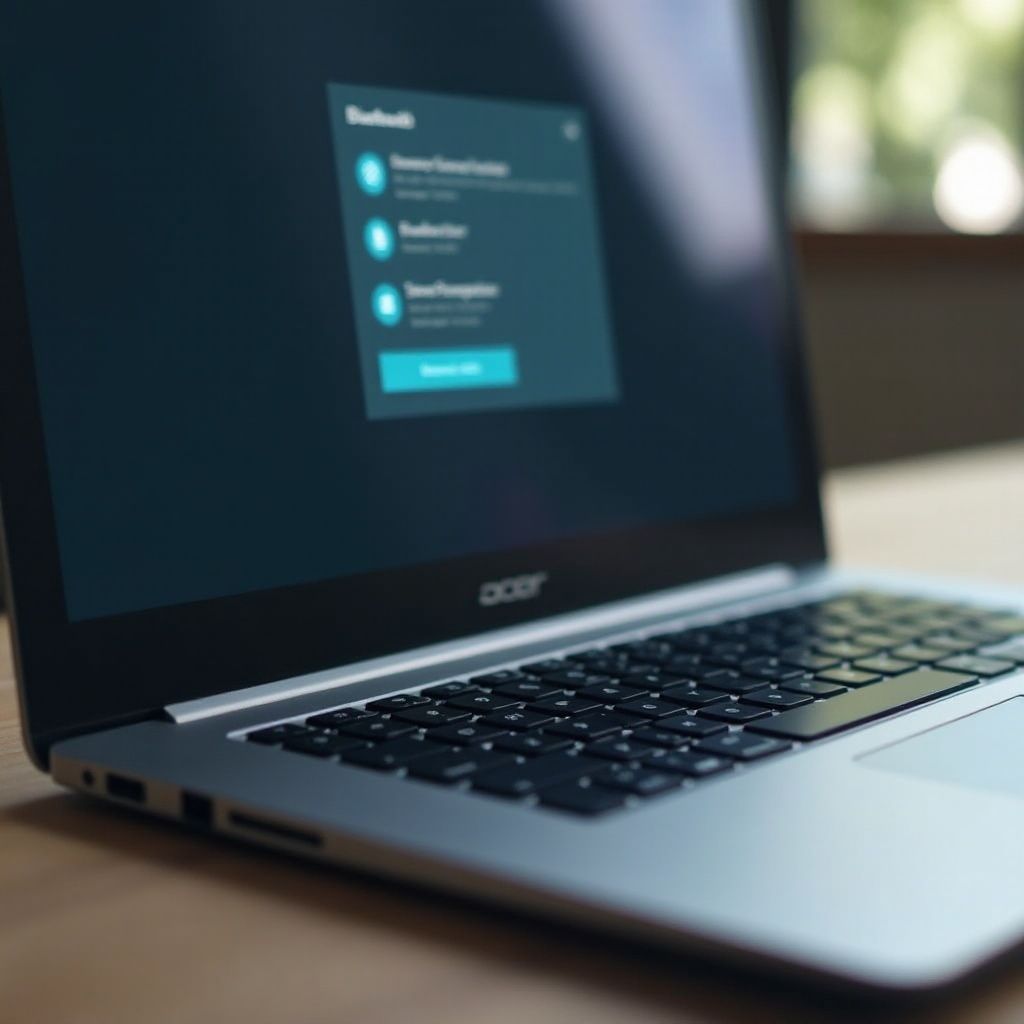
Az Acer laptophoz megfelelő meghajtó azonosítása
Mielőtt letöltene egy Bluetooth meghajtót, fontos azonosítani a megfelelő meghajtót az Acer laptop modelljéhez. Íme, hogyan tudja ezt megtenni:
- Ellenőrizze a modell számát: Keresse meg Acer laptopjának modell számát. Ezt általában a laptop alján található matricán vagy a rendszerbeállításokban találhatja meg.
- Operációs rendszer kompatibilitás: Győződjön meg arról, hogy a meghajtó megfelel a laptopja operációs rendszerének. Legyen az Windows 10, Windows 11 vagy más verzió, a kompatibilitás kulcsfontosságú.
- Gyártói specifikációk: Látogasson el az Acer támogatási weboldalára, és adja meg a laptopja modell számát, hogy megtalálja az Acer által ajánlott Bluetooth meghajtót.
A megfelelő meghajtó azonosítása zökkenőmentessé teszi a telepítési folyamatot.
Hogyan lehet letölteni a Bluetooth meghajtót
Miután azonosította a megfelelő meghajtót, a következő lépés a letöltés. Kövesse ezeket az utasításokat a zökkenőmentes letöltéshez:
- Látogasson el az Acer Támogatási Oldalára: Navigáljon az Acer hivatalos támogatási weboldalára (support.acer.com).
- Adja meg a modell számát: Használja a keresőmezőt a laptop modell számának beviteléhez. Ez segít megtalálni a modellhez tartozó specifikus meghajtókat.
- Válassza ki az operációs rendszert: Válassza ki a laptop operációs rendszerét egy legördülő menüből.
- Keresse meg a Bluetooth meghajtót: Keresse meg a Bluetooth meghajtót az elérhető meghajtók és segédprogramok listájában.
- Töltse le a meghajtót: Kattintson a letöltés linkre és mentse a fájlt a laptop egy ismert helyére.
Az Acer hivatalos oldaláról történő letöltés biztosítja, hogy a leginkább kompatibilis és biztonságos meghajtót kapja az eszközéhez.
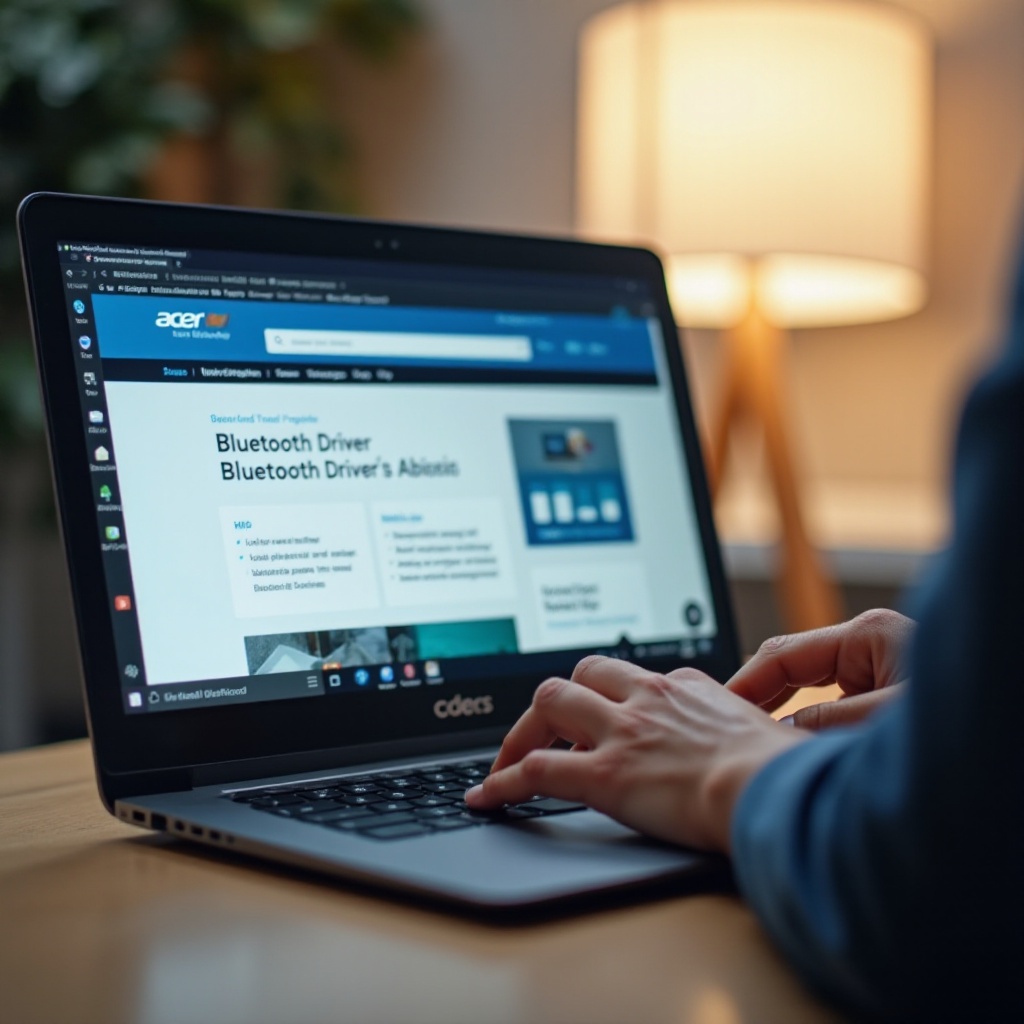
Telepítési útmutató
Miután letöltötte a Bluetooth meghajtót, a következő lépés a telepítési folyamat. Íme, a követendő lépések:
- Navigáljon a letöltött fájlhoz: Menjen a Bluetooth meghajtó mentett helyére.
- Futtassa az installálót: Kattintson duplán a letöltött fájlra a telepítési folyamat elindításához.
- Kövesse a képernyőn megjelenő utasításokat: Az installáló végigvezeti az utasításokon. Olvassa el ezeket figyelmesen, és kattintson a ‘Tovább’ gombra a folytatáshoz.
- Fogadja el a feltételeket: Valószínűleg el kell fogadnia a szoftver feltételeit.
- Fejezze be a telepítést: Kattintson a ‘Telepítés’ gombra a telepítés megkezdéséhez. A befejezés után kattintson a ‘Befejezés’ gombra.
Ezen lépések helyes végrehajtása beállítja a Bluetooth meghajtót, és felkészíti laptopját az ellenőrzésre.
Az Installáció Ellenőrzése
A telepítés után a következő lépés annak ellenőrzése, hogy a Bluetooth meghajtó megfelelően működik:
- Indítsa újra a laptopot: Indítsa újra a laptopot a telepítési folyamat véglegesítéséhez.
- Ellenőrizze az Eszközkezelőt: Menjen az Eszközkezelőbe a Start menüben rákeresve. Bontsa ki a ‘Bluetooth’ szekciót, hogy lássa, az újonnan telepített meghajtó szerepel-e a listában.
- Hálózati kapcsolatok tesztelése: Próbáljon meg csatlakozni egy Bluetooth eszközhöz, például fejhallgatóhoz vagy okostelefonhoz a laptopon. Győződjön meg róla, hogy a kapcsolat stabil, és az eszköz a vártaknak megfelelően működik.
Ha az összes művelet sikeres, a meghajtó telepítése ellenőrizve lett.
Gyakori Telepítési Hibák Elhárítása
Előfordulhat, hogy a telepítés nem megy olyan simán, mint tervezte. Íme, gyakori problémák és megoldásaik:
- A meghajtó nem kompatibilis: Győződjön meg róla, hogy a meghajtó megfelel a modell számának és az operációs rendszernek.
- Telepítési hiba: Ideiglenesen tiltsa le a vírusirtó szoftvert és próbálja újratelepíteni a meghajtót.
- A Bluetooth nem működik: Frissítse a Windows operációs rendszert és indítsa újra a laptopot. Ellenőrizze a Bluetooth beállításokat, hogy azok be vannak-e kapcsolva.
Ezek a lépések meg kell oldják a telepítési folyamat során felmerülő legtöbb problémát.
Következtetés
A megfelelő Bluetooth meghajtó letöltése és telepítése az Acer laptopjához elengedhetetlen a teljesítmény és funkcionalitás fenntartásához. Ezen útmutató követésével biztosítja, hogy laptopja Bluetooth csatlakozása hatékony és problémamentes legyen. Mindig ellenőrizze a meghajtó kompatibilitását és telepítését, és használja a hibaelhárítási tippeket, ha szükséges.
Gyakran Ismételt Kérdések
Honnan tudom, melyik Bluetooth-illesztőprogramot töltsem le az Acer laptopomhoz?
Győződjön meg róla, hogy az illesztőprogramot az Acer hivatalos támogatási oldaláról tölti le, megadva a laptop modell számát és kiválasztva a megfelelő operációs rendszert.
Mit tegyek, ha a Bluetooth-illesztőprogram telepítése nem sikerül?
Ha a telepítés nem sikerül, ellenőrizze a modell és az operációs rendszer kompatibilitási problémáit, ideiglenesen tiltsa le a vírusirtó szoftvert, és próbálja meg újratelepíteni.
Használhatok harmadik féltől származó Bluetooth-illesztőprogramot az Acer laptopomon?
Bár lehetséges, ajánlott az Acer hivatalos weboldaláról származó illesztőprogramokat használni a kompatibilitás és a teljesítmény biztosítása érdekében.
